1000'den fazla formattaki videoları/sesleri yüksek kalitede dönüştürün, düzenleyin ve sıkıştırın.
Ses ve Görüntü Senkronizasyon Sorunlarını Anında Giderin
Senkronize olmayan ses ve görüntü İzleyicinin içine dalma hissini bozabilir, duygusal etkiyi bozabilir ve konuyu takip etmeyi zorlaştırabilir. Bu durum, yayın hizmetlerinden, indirilen dosyalardan veya hatta videoyu bilgisayarınızda ya da televizyonunuzda oynatırken bile ortaya çıkabilir. İyi haber şu ki, sorunun nedenini öğrendikten sonra, sorunu çözmek genellikle kolaydır. Bu kılavuz, ses-görüntü senkronizasyon sorunlarının en yaygın nedenlerini inceleyecek ve her şeyi tekrar mükemmel bir şekilde senkronize etmenin hızlı ve güvenilir yollarını gösterecektir.
Rehber Listesi
Ses ve Görüntü Senkronizasyonunun 5 Yaygın Nedeni Adobe Premiere Pro ile Ses ve Görüntü Senkronizasyonunun Nasıl Çözüleceği Ses ve Görüntü Senkronizasyonu İçin Hepsi Bir Arada ÇözümSes ve Görüntü Senkronizasyonunun 5 Yaygın Nedeni
Ses ve görüntü senkronizasyon sorunları, donanım arızasından yazılım ayarlarına kadar çeşitli faktörlerden kaynaklanabilir. Doğru çözümü uygulamak için temel nedeni belirlemek çok önemlidir. İşte oynatma sırasında ses ve görüntünün senkronizasyonunun bozulmasına yol açabilecek beş yaygın neden.
1. Küçük Aksaklıklar
Bazen, yüklü bir işlemci aşırı kaynakları işleyemeyebileceğinden, kısa süreli aksaklıklar ve duraklamalar ses gecikmelerine neden olabilir. Bu durum genellikle eski veya düşük özellikli cihazlarda görülür. Normalde, cihazınızı kapatıp açmak bu hataları ortadan kaldırabilir. Cihazı kapatıp tekrar açmak genellikle düzgün senkronizasyonu geri kazandırır.
2. Güncel Olmayan Ürün Yazılımı
Video oynatma için normal çalışmayı sürdürmek genellikle donanım yazılımına bağlıdır. Güncel olmayan veya hatalı donanım yazılımları ses ve görüntü senkronizasyon sorunlarına neden olabilir. Genellikle, grafik kartı sürücünüzü veya cihazınızın işletim sistemini güncelleyerek genel performansı artırabilirsiniz.
3. Kablo Bağlantıları
Cihazınız bir TV'ye, ses sistemine veya başka bir cihaza bağlıysa, gevşek veya hasarlı kablo bağlantıları senkronizasyon sorunlarının yaygın bir nedeni olabilir. Sinyal gecikmelerini önlemek ve doğru ses ve görüntü hizalamasını sağlamak için tüm HDMI, optik veya ses kablolarının güvenli bir şekilde bağlandığından ve hasarsız olduğundan emin olun.
4. Uygulama Sorunları
Bazen senkronizasyon sorunları yalnızca belirli bir kanalda veya yayın uygulamasında ortaya çıkabilir. Farklı kanalları veya videoları diğer uygulamalarda test ederken (örneğin, bazı kullanıcılar Netflix'te ses senkronizasyonu bozuldu (veya diğer yayın platformları) sorunun kaynak içerik veya hizmette olup olmadığını belirlemeye yardımcı olabilir; bu durumda ayrı bir sorun giderme veya hizmet düzeltmesi gerekebilir.
5. Yerel Hata
Yukarıda belirtilen olasılıklara ek olarak, ses ve görüntü senkronizasyonunun bozulması, genellikle ev yapımı videolarda veya çevrimiçi kaynaklarda ortaya çıkan videodaki yerel hatalardan da kaynaklanabilir. Bu sorun, yapım sürecinde video ve ses parçalarının doğru şekilde hizalanmamasından kaynaklanır. İki parçanın yeniden hizalanması bu sorunu etkili bir şekilde çözebilir.
Adobe Premiere Pro ile Ses ve Görüntü Senkronizasyonunun Nasıl Çözüleceği
Video prodüksiyonundaki doğal hatalar için, görüntü ve ses parçalarını yeniden hizalamak, video oynatımını tekrar rayına oturtmaya yardımcı olabilir. Video düzenleme konusunda biraz uzmanlığınız varsa, Adobe Premiere Pro, ses ve videoyu yeniden hizalamanıza ve profesyonel düzenleme araçlarıyla senkronize etmenize yardımcı olacak kesin bir yol sağlayabilir.
Aşama 1Cihazınızda Adobe Premiere Pro'yu başlatın ve oynatma sorunu olan video dosyasını içe aktarmak için yeni bir proje oluşturun.
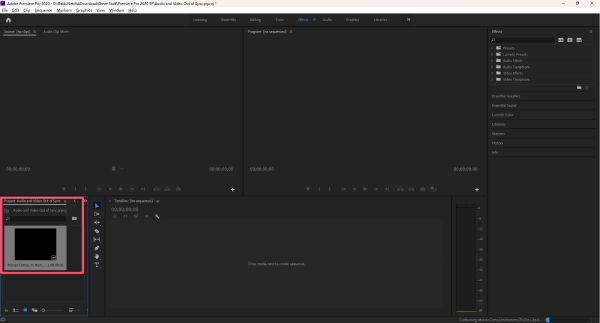
Adım 2Video dosyasını zaman çizelgesine sürüklemek için tıklayın. Ses parçası ile video parçasının senkronize olmadığını görebilirsiniz.
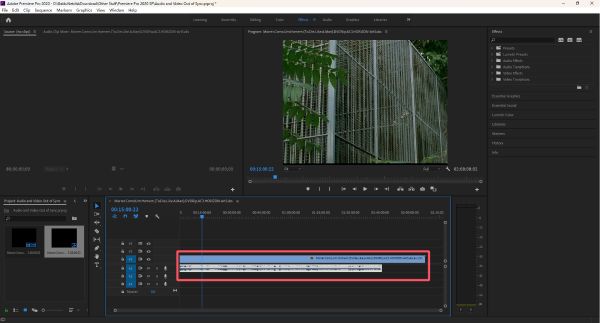
Aşama 3Şimdi ses parçasını ayarlamak ve video parçasıyla eşleştirmek için tıklayın. Son olarak, videoyu Premiere Pro aracılığıyla MP4 dosyası olarak dışa aktarın.
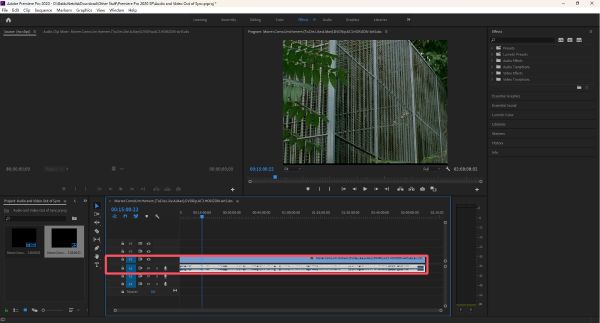
Ses ve Görüntü Senkronizasyonu İçin Hepsi Bir Arada Çözüm
Bir film veya video dosyasındaki ses ve görüntü senkronizasyonu bozulduğunda, özel yazılımlar sorunu hızlı ve etkili bir şekilde çözebilir. 4Easysoft Toplam Video Dönüştürücü Ses-görüntü senkronizasyon sorunlarının kolayca çözülmesi için tasarlanmış, güçlü ve hepsi bir arada bir araçtır. Çok çeşitli video formatlarını destekler ve ses gecikmesinin hassas bir şekilde ayarlanmasına olanak tanıyarak, sesin görüntüyle mükemmel bir şekilde senkronize olmasını sağlar. TikTok senkronizasyon dışıGenel olarak 4Easysoft Total Video Converter, ses ve video senkronizasyon sorunlarını çözmek için basit, esnek ve etkili bir çözüm sunar.
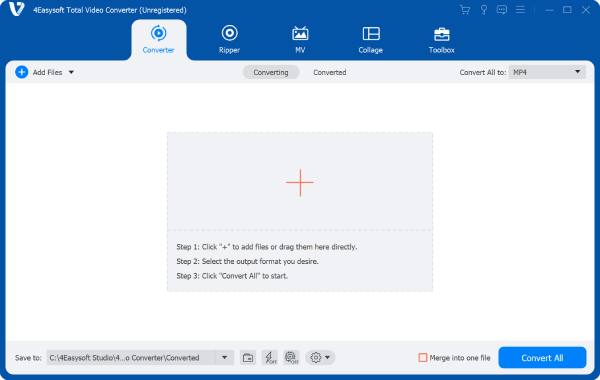

Videonun ses ve görüntü senkronizasyon sorunlarını anında çözün.
Ses ve videoyu kare kare hassasiyetle ayarlayın.
MP4, MKV vb. gibi çeşitli video dosya formatlarını destekler.
Videodaki sesi farklı senaryolara uyacak şekilde ayarlayın.
100% Güvenli
100% Güvenli
Aşama 14Easysoft Total Video Converter'ı başlatın ve "Araç Kutusu" sekmesinin altındaki "Ses Senkronizasyonu" düğmesine tıklayın.
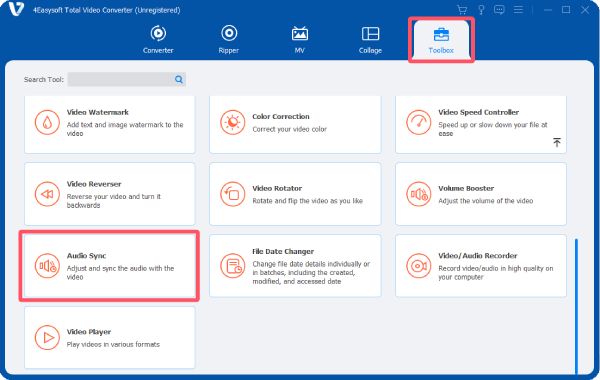
Adım 2Ses ve video senkronizasyon sorununu çözmek için "Dosya Ekle" butonuna tıklayarak Audio Sync'e bir video dosyası ekleyin.
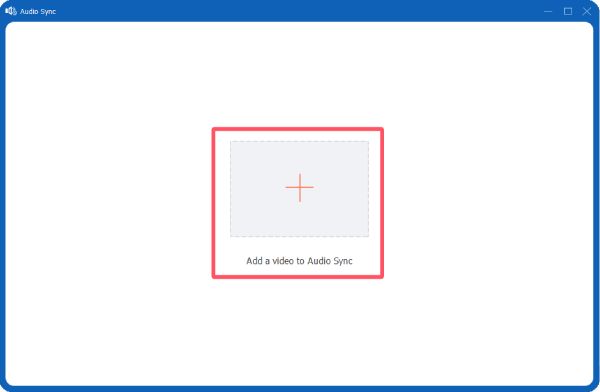
Aşama 3Ses parçasını video oynatımına uyacak şekilde ayarlamak için "Geciktirme" düğmesine tıklayın. Ardından "Dışa Aktar" düğmesine tıklayın.
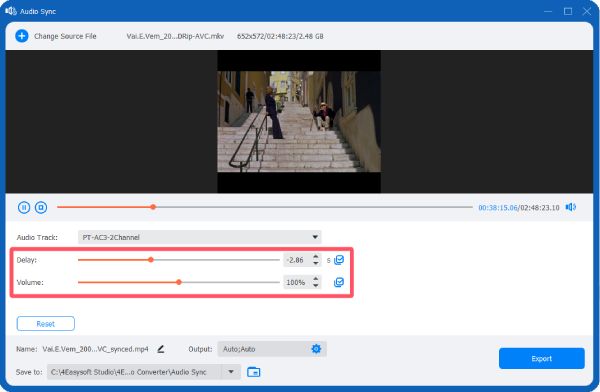
Çözüm
Ses ve video senkronizasyon sorunları İzleme deneyimini ciddi şekilde bozabilir, ancak sorunun temel nedenini belirlemek sorunu çözmenin ilk adımıdır. Kalıcı veya dosya tabanlı senkronizasyon sorunları için, 4Easysoft Toplam Video Dönüştürücü ses zamanlaması üzerinde hassas kontrol sağlayarak ses ve video oynatımının her zaman mükemmel şekilde senkronize olmasını sağlar ve film ve video izleme keyfini tam olarak geri kazandırır.
100% Güvenli
100% Güvenli


